一、pycharm介绍与安装
1.pycharm介绍
PyCharm是一种Python IDE,是Python语言开发时提高其效率的工具,比如调试、语法高亮、Project管理、代码跳转、智能提示、自动完成、单元测试、版本控制。其本身可以在线上更新和下载库,但本文未使用,使用的是anaconda进行管理
选择原因
开发项目,管理项目资源方便,可导入各种集成库进行开发,图像处理,界面设计,数据库管理等皆可融为一起,方便实际工程项目开发使用
2.安装教程
1、首先去Pycharm官网,或者直接输入网址:https://www.jetbrains.com/,下载PyCharm安装包,这里以2019版本为例,根据自己电脑的操作系统进行选择,这里以Windows为例
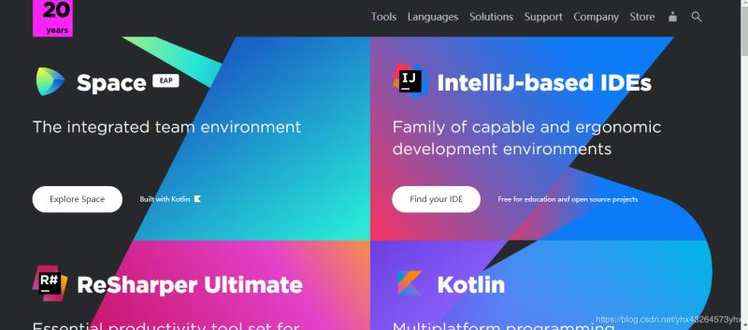


2.等待安装包下载成功后直接安装
3.安装目录建议选择C盘以外,为系统盘节省资源
4.貌似新版本只支持64bit,选择相应选项,勾选原因为直接加入电脑环境变量,连接py文件,若不勾选,还需额外配置电脑环境变量

5.下一步,直达安装进度条
6.安装成功,稍后重启

7.双击图标打开,不进行配置

8.安装成功

二、anaconda介绍与安装
1.anaconda介绍
Anaconda指的是一个开源的Python发行版本,其包含了conda、Python等180多个科学包及其依赖项。包含两个版本Anaconda和Miniconda
Anaconda包括Conda、Python以及一大堆安装好的工具包,比如:numpy、pandas等 Miniconda包括Conda、Python 本文以Anaconda完整版为例
选择原因
可以快速获取科学包和依赖包,方便开发获取,环境管理器优秀,便于配置到其他开发环境
2.安装教程
1.前往官方下载页面下载https://www.anaconda.com/,这里以Windows,py3.7 ,64bit为例


2.完成下载后,双击安装,一路向下,直到出现install for
i Just me还是All Users,假如你的电脑有好几个 Users ,才需要考虑这个问题.其实我们电脑一般就一个 User,就我们一个人使用,如果你的电脑有多个用户,选择All Users,我这里直接 All User,继续点击 Next 。
3.接下来更改路径,选择系统盘以外的磁盘
4.接下来是Advanced Options ,高级选项,第一个不勾选,第二个勾选
第一个是添加到环境变量,后面我们会自己添加第二个选项默认使用 Python 3.7
5.开始安装
6.配置环境变量(重要)
如果是windows的话需要去 控制面板\系统和安全\系统\高级系统设置\环境变量\用户变量\PATH

7.升级包
可以打开命令行(最好用管理员模式打开) 输入测试conda conda --version 测试Python Python --version 升级conda conda upgrade --all

安装成功

三、重要!pycharm和anaconda环境统一配置(解释器)
目前为止,我们已经安装好了pycharm和anaconda,注意在这里我们虽然没有安装python,但是已经通过pycharm和anaconda分别自动安装了。
是的,是分别安装了, 接下来便是展现anaconda的环境管理能力了我们需要在pycharm 中更改配置,选择anaconda的依赖包为方式进行开发,即使用anaconda中的python进行开发,同理,opencv,qt的库也是如此,无需再单独下载
1.将anaconda环境配置进pycharm
1.新建或打开一个项目,进入pycharm主页

2.文件,设置找到下图位置的project interpreter:

3.点击齿轮,选择add

4.选择anaconda的python环境,目录为anaconda安装位置


5.配置解释器成功,可以看到现在pycharm环境中的所有依赖包

四、加载opencv
opencv有多种安装方式,但由于本博客是通过anaconda进行环境管理,所以其他安装方式并不适合
1.进入anaconda,配置依赖包获取途径,通过像Ubuntu一样的方法,提前设置有下载地址,我们需要更改几个更便捷的网址,Anaconda.org的服务器在国外,更快的方式是从清华大学开源软件镜像站进行下载并配置镜像。
2.选择channel,add添加

2.进入环境,查找opencv包,勾选后,右下角安装


3.查看是否安装成功,在开始栏找到anaconda中的Spyder中新建py文件测试

4.测试成功
import cv2
img = cv2.imread("C:\\Users\Administrator\Desktop\k/k.jpg")
cv2.namedWindow('img', cv2.WINDOW_AUTOSIZE)
cv2.imshow("Image", img)
cv2.waitKey (0)
cv2.destroyAllWindows()

五、加载qt
1.打开anaconda,environment—>not installed搜索pyqt,会看到pyqt的包,直接勾选后右下角apply就安装好了。安完后可以切换到installed查看是否真正安装成功。

2、安装完PyQt5之后,可以在anaconda—>Libra—>bin目录下看到designer.exe,这个就是用来画界面的QtDesigner,记住这个目录,一会儿会用到。
3、打开PyCharm,打开File—>Settings—>External Tools,点击加号来添加自己的工具(添加外部工具):添加方法见第四步
第一个是QT工具
第二个是ui转py工具,由于QT界面设计后产生文件默认为ui格式。

4.配置方法
Name:QtDesigner Group:Qt Programs:F:\anaconda\Library\bin\designer.exe(这里是各位自己的designer路径,之前所看到的) Working directory:ProjectFileDirProjectFileDirProjectFileDir
完成后点“OK”,现在QtDesigner就配置好了,就可以直接在PyCharm中打开它来画界面了,但是要在PyCharm中把界面的.ui文件转换为.py文件还需要后面的配置。

5、同样在External Tools中点击加号来配置pyuic:
Name:Pyuic Group:Qt Program:F:\anaconda\python.exe(各位自己的python路径) Arguments:-m PyQt5.uic.pyuic FileNameFileNameFileName -o FileNameWithoutExtensionFileNameWithoutExtensionFileNameWithoutExtension.py Working directory:FileDirFileDirFileDir
6、至此就全部配置好了,接下来是test,回到PyCharm,Tools—>Qt—>QtDesigner,点击即可打开designer:然后创建一个最简单的界面。这里以text.ui为例

7.保存后回到pycharm,可以看到工程目录下已经产生了text.ui,右键它,Qt—>Pyuic,点击后即可产生text.py文件。
六、总结
到此这篇关于2020新版本pycharm+anaconda+opencv+pyqt环境配置学习笔记,亲测可用的文章就介绍到这了,更多相关pycharm anaconda opencv pyqt环境配置内容请搜索脚本之家以前的文章或继续浏览下面的相关文章希望大家以后多多支持脚本之家!